Zyxel 4g keenetic
Cea mai recentă versiune a popularului router-ul este în prezent de-a treia generație de Zyxel Keenetic 4G. În comparație cu modelele anterioare date stație de internet alocă o acoperire extinsă zonă (din cauza antenelor suplimentare: două dintre ele în a treia generație). De asemenea, dezvoltatorii au reușit să mărească capacitatea maximă a unui router - la 300 Mbit / s.
Care modemuri și sprijină router de rețea? Zyxel Keenetic lucreaza cu furnizorii de servicii din România, practic, toate rețelele existente, inclusiv din ce în ce populare cu Yota. Acest lucru confirmă logo-ul, care este situat pe una dintre laturile ambalajului.
Pregătirea pentru conectarea

În primul rând, deschideți cutia și îndepărtați cu grijă toate componentele. Aceste treia generație a fost inclus cablu USB-extensie: cablu special, dintre care un capăt este conectat la un router și celălalt la 4G-modem. Cu această extensie poate mări viteza de conectare, modem aranjament de manipulare, de exemplu, prin plasarea acesteia la fereastră. Un capăt al cablului este echipat cu un atașament special pentru sticlă, astfel încât să puteți obține cele mai bune rata disponibilă fără deplasarea terminalului de internet foarte.
Apoi, conectați la sursa de alimentare router. Apăsați butonul de alimentare de lângă blocul conector. Pe partea, vom găsi portul USB este necesar și introduceți modemul sau un cablu prelungitor. Dacă utilizați internetul prin cablu, un cablu de rețea trebuie să fie introdusă în extremă, o culoare albastru dedicat WAN-porturi. Odată ajuns pe tabloul de bord se va aprinde becurile, puteți continua cu configurarea software-ului.
Presetare
- Tava vom găsi pictograma de conexiune în rețea, faceți clic pe butonul din dreapta al mouse-ului, mergeți la Centrul de control;
- În stânga este un meniu vertical, în care există un element „Modificare setări adaptor“. deschide;
- click-dreapta al mouse-ului pe conexiunea, selectați "Properties";
- Este listat versiunea a patra a protocolului internet, și du-te, de asemenea, la proprietățile;
- „Get ... automat“ casetele de selectare sunt punerea în valoare.
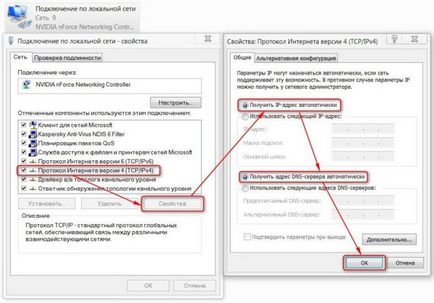
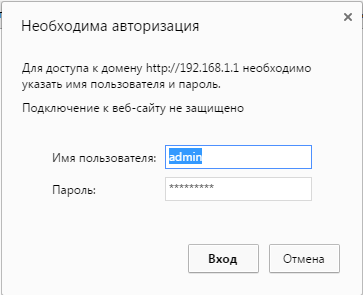
Configurarea conexiunii de rapidă
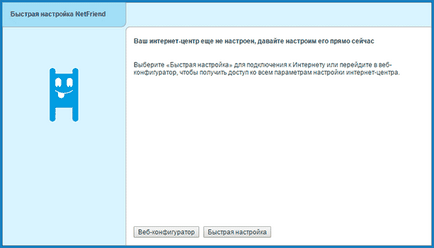
În acest, de fapt, o configurare rapidă este finalizată. Un router pentru a se conecta, iar următorul pas este de a actualiza versiunea de software.
Atenție! Nu subestima importanța de a instala noul firmware. În primul rând, se poate mări viteza de conectare. În al doilea rând, nu vă confruntați cu probleme și deficiențe ale versiunilor vechi. În al treilea rând, cu siguranta nu va avea un conflict între șoferii de calculator / laptop și software-ul router-ul placa de rețea.
Keenetic vă anunța în continuare că configurația a avut succes. Veți vedea aceste conexiuni și două butoane pentru a alege: du-te on-line sau deschide un configuratorul Web.
Ce se schimbă atunci când vă conectați prin modemul de internet 4G?
De fapt, configurare rapidă Zyxel Keenetic devine chiar mai repede. Veți avea nevoie doar pentru a introduce modemul, faceți clic pe câteva ori „Next“ și actualizarea firmware-ului. Elementele cu o selecție a regiunii și furnizorul de servicii va dispărea automat. Încheie oferta conexiune de la Yandex serviciu. În continuare, totul este standard.
Subtilitățile de conectivitate 4G
Probleme la conectarea modem-uri portabile și setările de Internet pe acestea ar putea fi legate de trei factori:
- Configurarea incorectă a modemului (SIM-card);
- USB vina unei conexiuni ( „flash“, în care este introdusă o cartelă SIM);
- Probleme cu modem și router compatibilitate;
Pentru a rezolva primele două motive, trebuie să faceți următoarele:
- Activarea cartelei SIM și dispozitivul se introduce (Connect);
- Stai pe un calculator presetarea de instrucțiuni rețelei furnizorului (de exemplu, introduceți modemul direct la portul USB și configurați conexiunea);
- Dacă este făcută corect și internetul a apărut, vom scoate modemul și introduceți-l în router;
În cazul în care USB-modem este echipat cu un LED care trebuie să se aprindă atunci când conectați LED-ul verde corespunzător (unii producători au diferite culori);
Acum rămâne una posibilă cauză a eșecului - incompatibilitatea dispozitivelor. Aceasta este, router-ul pur și simplu nu se poate vedea un modem conectat și, prin urmare, nu poate accesa rețeaua.
Există trei moduri de a verifica dacă acest lucru este asa:
- Pe panoul principal al interfeței Web de la partea din stânga sus este un tabel al conexiunii curente. În cazul în care nu înseamnă nimic, atunci tandem sau nu este configurat sau nu funcționează;
- Ultimul punct de pe partea de sus a meniului - USB: conține informații despre dispozitivele conectate prin portul cu același nume. Ar trebui să fie afișate în tabel, după trecerea la secțiunea de mijloc (producător, model descriere);
- punctul de internet de mai jos meniu: după ce la deschiderea lui 3G / 4G secțiune din meniul de sus. Tabelul de pe pagina următoare, trebuie să afișeze, de asemenea, dispozitivul conectat.
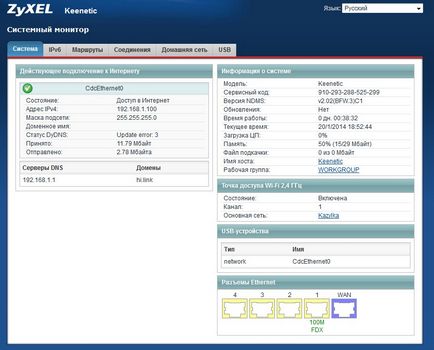
Dacă pentru un motiv oarecare modemul în tabele nu, încercați, în primul rând, pentru a reseta la fabrica ținând apăsat butonul de resetare de pe partea din spate a șasiului. În al doilea rând, actualizați firmware-ul: suport pentru dispozitiv ar putea fi introduse în versiunile ulterioare ale software-ului. În cazul în care nici una, nici cealaltă nu funcționează, contactați departamentul tehnic al furnizorului, așa cum este probabil, acesta nu este un program, ci o problemă tehnică.
Setare manuală pe Internet
Făcând clic pe „Web Configurator“ vă (după o schimbare a parolei) vor fi luate la interfața web. Partea de jos a paginii conține meniul principal ca pictograme: avem nevoie de un al doilea - o icoana a rețelei globale. După ce faceți clic pe ea pentru a face următoarele:
Alegeți protocolul utilizat în meniul de sus (cel mai popular wired - PPPoE / VPN). Adăugați informațiile furnizorului de compus de introducere:
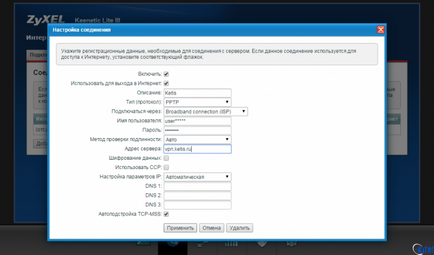
Această metodă este destinată în primul rând pentru Internet prin cablu. Deși, dacă este necesar, poate fi selectat ca protocolul fila de meniu 3G / 4G, și, de asemenea, pentru a face setarea. De asemenea, puteți asigura că ZYXEL Keenetic 4G vede USB-modem (va afișa informații relevante cu privire la conexiunea).
actualizare firmware
Este important de notat faptul că configurația manuală va fi necesară pentru a actualiza separat versiunea de firmware a stației de Internet. Pentru a face acest lucru, există două moduri:
- În meniul de jos, selectați „System“ (ultima pictogramă);
- Meniu Top - clic pe „Actualizare“;
- Dacă doriți să selectați fișierele pentru a face upgrade, faceți clic pe „Display Caracteristici“;
- Risipim în josul paginii și în colțul din stânga al clic pe butonul „Update“;
- Zyxel reporniri router și actualizări;
Pentru această metodă necesită prezența unei conexiuni deja stabilite.
Cum se schimbă numele Wi-Fi și o parolă?
Du-te la interfața web, aici, faceți clic pe pictograma „rețea Wi-Fi». Pe pagina următoare, schimbați numele rețelei, chiar sub cheie (alias parola pentru a se conecta). Aici puteți ajusta intervalul de răspândire prin ajustarea puterea semnalului. Elementele rămase din tabel este mai bine să nu se atingă.
Faceți clic pe „Apply“ și așteptați pentru actualizări de date.
După ce a făcut toți pașii de mai sus, pentru a putea beneficia în condiții de siguranță și pe deplin de posibilitățile oferite de Internet, pentru că radioul este protejat, sistemul este actualizat, iar parola la Wi-Fi de încredere.
Ați descoperit o greșeală? Evidențiați textul și apăsați Ctrl + Enter